rezumat
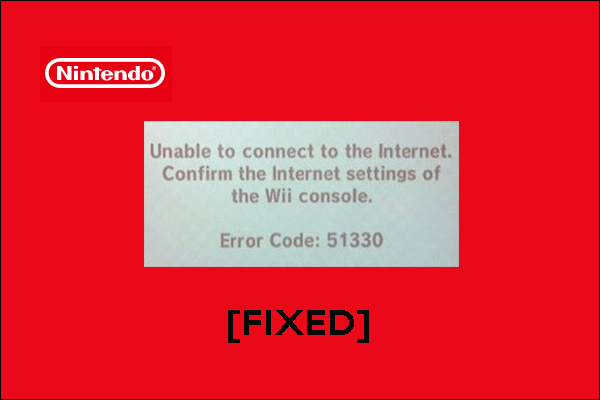
mulți utilizatori Wii au raportat că au intrat în codul de eroare numit 51330. Codul de eroare este asociat cu Internetul. Dacă vă confruntați cu codul de eroare Wii 51330, încercați următoarele soluții oferite de Minitool Partition Wizard.
Codul De Eroare Wii 51330
ce înseamnă codul de eroare 51330 pe Wii? Codul de eroare Woo 51330 este asociat cu Internetul. Mai clar, codul de eroare este de obicei cauzat de o configurație defectuoasă a unui router.
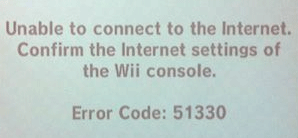
cum se remediază codul de eroare Wii 51330?
acum, încercați următoarele soluții până când codul de eroare 51330 este eliminat.
- verificați dacă parola Wi-Fi este corectă.
- reporniți sau resetați dispozitivul de rețea.
- verificați dacă există modificări noi.
- schimbați setarea canalului routerului la 1 sau 11.
- schimbați adresa IP & DNS.
Fix 1: Verificați dacă parola Wi-Fi este corectă
primiți codul de eroare Wii 51330 după introducerea parolei Wi-Fi? Dacă da, este posibil ca parola să nu fie corectă. Deci, tastați din nou parola Wi-Fi și vedeți dacă codul de eroare 51330 persistă.
dacă primiți în continuare codul de eroare după ce introduceți o parolă Wi-Fi corectă, încercați soluțiile de mai jos.
Fix 2: Reporniți sau resetați dispozitivul de rețea
repornirea sau resetarea dispozitivului de rețea vă poate ajuta să scăpați de codul de eroare Wii internet 51330.
puteți încerca mai întâi să reporniți dispozitivul de rețea și să vedeți dacă codul de eroare persistă. Dacă codul de eroare reapare, încercați să resetați dispozitivul de rețea.
detaliile despre repornirea și resetarea unui dispozitiv de rețea sunt afișate în următorul articol recomandat.
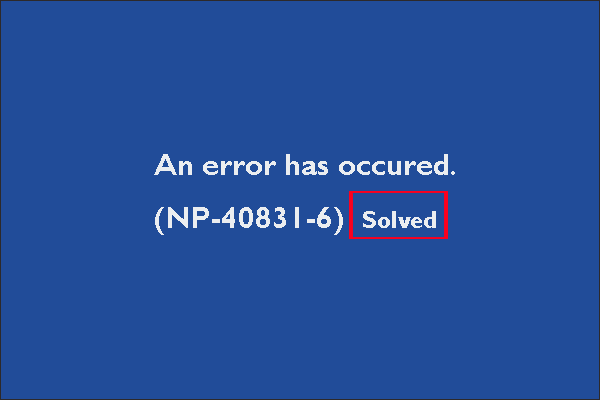
te blochezi în NP-40831-6 pe PS4? Dacă da, încercați soluțiile afișate în acest post.
Fix 3: Verificați pentru noua modificare
ați făcut vreodată unele modificări la dispozitivul de rețea, cum ar fi schimbarea tipului de securitate de la WEP la WPA sau WPA2-PSK? Dacă da, vă rugăm să faceți aceeași modificare în Wii.
iată pașii pentru schimbarea tipului de securitate în WPA2-PSK (AES):
- din meniul Wii, selectați butonul Wii utilizând telecomanda Wii.
- Alegeți Setările Wii.
- în meniul Setări Sistem Wii, utilizați săgeata din partea dreaptă a ecranului pentru a vă deplasa la a doua pagină și selectați Internet.
- Selectați Setări Conexiune.
- selectați fișierul de conexiune pe care doriți să îl editați și apoi selectați Modificare Setări.
- utilizați săgeata din partea dreaptă a ecranului pentru a trece la a doua pagină și apoi alegeți WPA2-PSK (AES).
- selectați caseta albă care apare și apoi introduceți parola rețelei wireless utilizând tastatura de pe ecran. Apoi, selectați OK.
după aceea, verificați filtrarea MAC în router. Dacă filtrarea MAC este activată, adăugați adresa MAC a sistemului la lista permisă. Dacă nu reușiți să introduceți adresa în lista permisă, dezactivați filtrarea MAC.
Fix 4: schimbați setarea canalului routerului la 1 sau 11
în general, majoritatea routerelor difuzează pe canalul 6, care se suprapune cu alte canale și poate fi mai slab. Când viteza internetului merge lent, este greu de accesat de Wii.
în acest caz, trebuie să modificați setarea canalului routerului la 1 sau 11, deoarece aceste canale experimentează, în general, cea mai mică cantitate de wireless și interferențe. Pașii sunt:
- accesați setările routerului.
- localizați setarea canalului wireless. În majoritatea cazurilor, setarea se află sub fila Rețea fără fir.
- utilizați lista derulantă pentru a schimba canalul wireless al routerului la 1 sau 11.
- Salvați modificarea.
Fix 5: Schimbați adresa IP& DNS
încercați să configurați sau să schimbați adresa IP & DNS manual atunci când vă confruntați cu codul de eroare Nintendo Wii 51330.
Pasul 1: Accesați meniul Wii și apoi alegeți Setări Sistem.
Pasul 2: Utilizați săgeata din partea dreaptă a ecranului pentru a trece la a doua pagină și selectați Internet. Apoi, apăsați A.
Pasul 3: alegeți conectarea la Internet.
Pasul 4: apăsați X.
Pasul 5: alegeți conexiunea la Internet pe care trebuie să o utilizați.
Pasul 6: Alegeți Modificare Setări.
Pasul 7: Utilizați săgeata din partea dreaptă pentru a selecta adresa IP.
Pasul 8: alegeți nu obțineți automat și introduceți următoarele informații în setările de rețea (nu neglijați „.”la sfârșitul numerelor):
- adresa IP ca 192.168.1.4.
- masca de subrețea, cum ar fi 255.255.255.000.
- Atingeți Gateway
Pasul 9: Alegeți Confirmare.
Pasul 10: alegeți configurare când vi se solicită să configurați setările DNS.
pasul 11: alegeți nu obțineți automat și introduceți următoarele informații.
- DNS primar: 8.8.8.8
- DNS secundar: 8.8.4.4
Pasul 12: alegeți confirmare.
Pasul 13: Când ați terminat, alegeți Salvare.
pasul 14: alegeți Connection Test pentru a testa conexiunea. Alegeți OK dacă testul de conectare a avut succes.
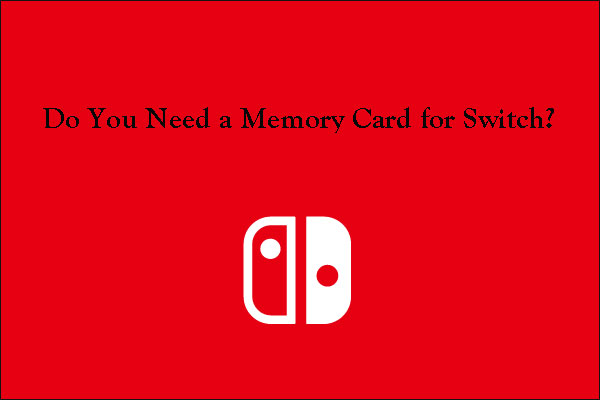
ai nevoie de un card de memorie pentru Switch? Aveți nevoie de unul pentru a salva capturile de ecran și alte date. Citiți postarea pentru a afla asta.